Hoe u niet-afspeelbare/beschadigde MKV-bestanden op Windows/Mac kunt repareren
Het is een totale hoofdpijn als je een MKV-videobestand wilt afspelen en ontdekt dat het beschadigd is! Ongeacht of het te wijten is aan een onvolledige download, een overdrachtsfout, een infectie door malware, enz., u weet hoe belangrijk het is om een MKV-bestand te repareren en het weer afspeelbaar te maken. Daarom, als je op zoek bent naar oplossingen, vind je alles wat je nodig hebt in dit bericht! In de volgende delen worden 5 ongelooflijke manieren in detail besproken om het MKV-bestand te repareren. Ga aan de slag!
Gidslijst
Wat is MKV? Waarom zijn uw MKV-bestanden beschadigd? De ultieme manier om MKV-video's snel te repareren Hoe VLC te gebruiken om beschadigde MKV-bestanden te repareren Converteer MKV naar MP4 om het niet-afspeelbare probleem op te lossen Download MKV-bestanden opnieuw om te repareren vanaf betrouwbare bronnen Gebruik CHKDSK om beschadigde MKV-video's te repareren FAQsWat is MKV? Waarom zijn uw MKV-bestanden beschadigd?
In afwachting van hoe u de MKV-video kunt repareren, moet u eerst MKV leren kennen en waarom deze beschadigd raakt. Matroska Video is het woord achter MKV, een algemeen bekend formaat vanwege de mogelijkheid om video-audiobestanden van hoge kwaliteit op te slaan naast hoofdstukken, ondertitels, metadata en meer, allemaal in één container. Dit formaat wordt voornamelijk gebruikt door gebruikers die hun high-definition video's willen comprimeren zonder dat dit ten koste gaat van de kwaliteit.
In tegenstelling tot anderen is MKV open-source, wat betekent dat het vrij toegankelijk is voor iedereen die het wil gebruiken en aanpassen. Net als elk ander formaat is het echter niet vrijgesteld van het risico op bestandsschade of corruptie, wat om verschillende redenen kan worden veroorzaakt; de waarschijnlijke zijn:
◆ Uw computer is vervuild door virussen en malware die schade aan uw videobestanden veroorzaken.
◆ Een onderbreking treedt op tijdens bestandsoverdracht, bijvoorbeeld verbroken verbindingen, kabelstoringen, stroomstoringen, enz., die tot storingen leiden.
◆ Je gebruikt een niet-ondersteunde mediaspeler dat werkt niet met het afspelen van MKV-bestanden.
◆ Het MKV-videobestand is niet correct gedownload of volledig.
◆ Als jij converteer de MKV naar een ander formaat, kan dit tot corruptie leiden als het niet correct wordt gedaan.
◆ Jij niet over de juiste codecs beschikt op uw computersysteem geïnstalleerd.
De ultieme manier om MKV-video's snel te repareren
Het is mogelijk om van een beschadigd MKV-videobestand naar een afspeelbaar bestand te gaan AnyRec-videoreparatie! Het is handige reparatiesoftware die beschadigde of niet-afspeelbare video's in MKV, MOV, AVI, 3GP en andere formaten van opslagapparaten en populaire cameramerken kan verwerken. U zult genieten van het gebruik van het programma, omdat het gegarandeerd MKV-video's repareert zonder concessies te doen aan de kwaliteit of andere inhoud. Ongeacht hun grootte of hoe beschadigd uw MKV-video's zijn, deze AI-ondersteunde videoreparatiesoftware kan MKV-bestanden repareren voordat u het weet.

Herstel uw beschadigde MKV- en andere bestandsformaten eenvoudig zonder kwaliteitsverlies.
Repareer MKV-video's vanaf alle bronnen, zoals camera's, telefoons, computers, enz.
Verwijder de videobeelden nadat u deze in een lokaal bestand hebt opgeslagen om uw privacy te beschermen.
In staat om het exportformaat, de kwaliteit en meer instellingen naar wens in te stellen.
100% Veilig
100% Veilig
Stap 1.Bij het openen van de AnyRec-videoreparatie, klikt u op de eerste knop "Toevoegen" om uw beschadigde MKV-video te uploaden en vervolgens op de andere knop "Toevoegen" voor de voorbeeldvideo van hoge kwaliteit.

Stap 2.Klik op de knop "Repareren" om het reparatieproces te starten. Nadat het is voltooid, klikt u op de knop "Voorbeeld" om te zien of uw MKV-bestand goed is opgelost.

Stap 3.Bevestig ten slotte of de parameters zoals bitrate, duur, encoder, resolutie, enz. In orde zijn voor u. Als dit het geval is, klikt u op de knop "Opslaan" om het reparatieproces van het MKV-bestand af te ronden.

100% Veilig
100% Veilig
Hoe VLC te gebruiken om beschadigde MKV-bestanden te repareren
De VLC Media Player is niet alleen een geweldige metgezel voor het afspelen van verschillende multimediabestanden, waaronder MKV, maar heeft ook veel functies, zoals basisbewerking, conversie en kracht om bestanden te repareren. Daarom, als uw videobestand niet kan worden afgespeeld omdat het beschadigd is, kunt u als volgt het MKV-bestand vandaag nog repareren met VLC!
Stap 1.Zorg ervoor dat u uw video hernoemt naar ".avi" en voer vervolgens VLC uit op uw bureaublad. Klik daarna op het tabblad "Extra" en kies "Voorkeuren" in het vervolgkeuzemenu.

Stap 2.Klik nu onder het gedeelte "Invoer/Codec" op het vervolgkeuzemenu "Beschadigd of onvolledig AVI-bestand" en kies daar "Altijd herstellen".

Stap 3.Pas later de gewijzigde instelling toe door op de knop "Opslaan" te klikken. Kijk nu of het reparatie-MV-bestand op VLC succesvol is!
Converteer MKV naar MP4 om het niet-afspeelbare probleem op te lossen
Een handige oplossing om MKV-bestanden te repareren is door ze te converteren. Hoewel er wordt gezegd dat het converteren van een MKV-bestand naar een ander formaat schade kan veroorzaken als het niet op de juiste manier wordt gedaan, zul je het niet verkeerd begrijpen als je een tool als AnyRec gebruikt. Video converteerder. Met behulp van deze conversiesoftware kunt u uw MKV naar MP4, een breed ondersteund formaat door veel spelers, waarmee je je MKV-video zonder problemen kunt afspelen. Daarnaast kun je de resolutie, kwaliteit, framesnelheid etc. instellen, omdat het het zelf aanpassen van profielen ondersteunt. Laat uw MKV-bestand repareren in drie eenvoudige stappen!
Stap 1.Wanneer u de AnyRec Video ConverterOpen uw beschadigde MKV-bestand in het programma door op de knop "Bestanden toevoegen" te klikken.
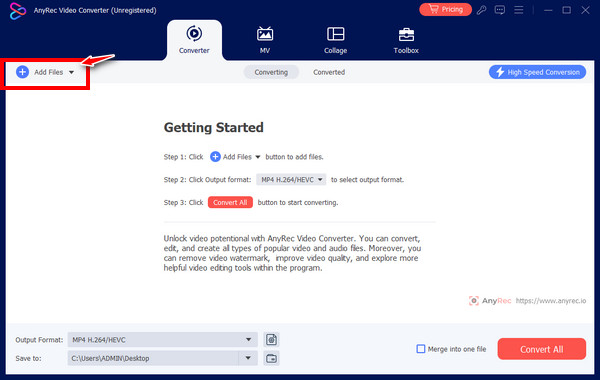
Stap 2.Ga vervolgens naar de menuknop "Formaat" om alle ondersteunde videoformaten te zien. Zorg ervoor dat u MP4 selecteert als uw formaat met een vast profiel. Klik anders op de knop 'Aangepast profiel' naast het gekozen formaat om de resolutie, kwaliteit en meer te wijzigen.
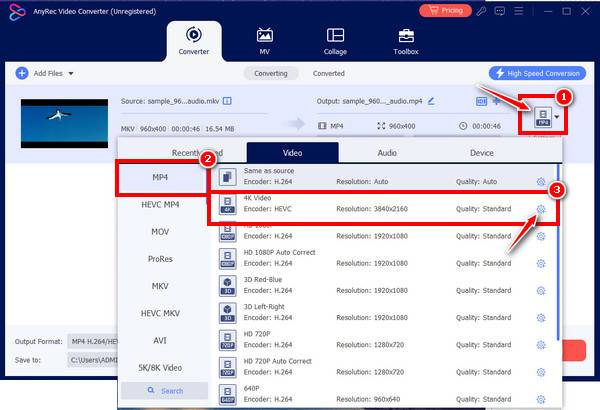
Stap 3.Zodra alles is geregeld, stelt u een bestandsnaam en pad in vanuit het hoofdscherm van de converter. Klik op de knop "Alles converteren" om de reparatie van het MKV-bestand te voltooien.

Download MKV-bestanden opnieuw om te repareren vanaf betrouwbare bronnen
Zoals gezegd, als MKV-bestanden niet correct worden gedownload, kunnen ze een beschadigd videobestand openen, waar je nu mee te maken hebt, dus ga op zoek naar oplossingen om MKV-bestanden te repareren.
Als u dus een beschadigde MKV-video opmerkt, is het de moeite waard om deze opnieuw te downloaden vanaf de betrouwbare bronpagina, omdat deze mogelijk een onbedoelde onderbreking heeft ondervonden voordat deze is voltooid, waardoor deze beschadigd is geraakt.
Naast het opnieuw downloaden van de MKV-video, kunt u dat ook doen installeer MKV-code voor WMP, zoals K-Lite Codec Pack, in de door u gekozen mediaspelersoftware ter ondersteuning van het afspelen van MKV-bestanden.
Gebruik CHKDSK om beschadigde MKV-video's te repareren
Een ander uitstekend alternatief voor het repareren van MKV-bestanden is via CHKDSK. Het is een hulpmiddel op Windows-systemen dat uw harde schijf kan detecteren op bestandsfouten. Als u het via de opdrachtprompt uitvoert, kunt u fouten herstellen en uw gegevens overzichtelijk houden. Gebruik dus de opgeschreven stappen om het MKV-bestand te repareren:
Stap 1.Om te beginnen opent u de "Opdrachtprompt" door cmd te typen in de "Windows-zoekbalk". Klik er met de rechtermuisknop op en selecteer "Als administrator uitvoeren".
Stap 2.Eenmaal daar typt u chkdsk/f (stationsletter): en drukt u op de toets "Enter". Vervang vervolgens de "(stationsletter)" door de stationsletter waar de beschadigde MKV-video is geplaatst; als het bestand zich op "C-schijf" bevindt, typt u chkdsk/f C:.
Stap 3.U moet een tijdje wachten totdat het scanstationproces de problemen met succes heeft opgelost. Speel later uw gerepareerde MKV-video af om te controleren of de schade is verholpen.
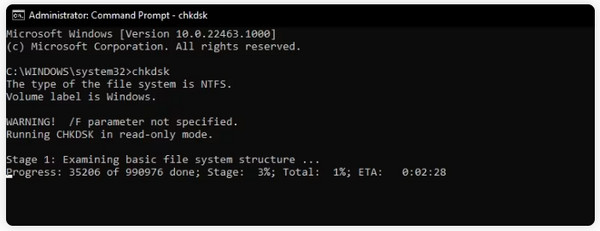
FAQs
-
Welke tips moet ik toepassen om te voorkomen dat ik een beschadigd MKV-videobestand heb?
Gebruik betrouwbare antivirussoftware die voorkomt dat virussen of malware uw computerbestanden binnendringen. U kunt ook een betrouwbare back-up met voldoende kracht gebruiken bij het downloaden, overbrengen of converteren van bestanden. Bovendien is het hebben van een stabiele verbinding een must om onderbrekingen tijdens het downloaden te voorkomen.
-
Kan ik het reparatie-MKV-bestand online verkrijgen?
Ja. Online tools bieden manieren om video online te repareren, waaronder Repairvideofile.com, 4DDiG, Fix.Video, FileConvertio en meer. Zorg er echter bij het online repareren voor dat het de bestandsindeling ondersteunt die u wilt repareren.
-
Hoe repareer ik het MKV-bestand op VLC door middel van conversie?
Nadat u VLC hebt geopend, klikt u op het tabblad Media en selecteert u Converteren/Opslaan in de vervolgkeuzelijst. Voeg uw beschadigde bestand toe door op de knop Toevoegen te klikken en vervolgens in het venster Converteren op de menulijst Profiel te klikken om een codec te selecteren. Klik ten slotte op de Start-knop om het converteren te voltooien.
-
Kan ik zonder problemen MKV-bestanden op Mac openen?
Ja. Net als Windows ondersteunt het Mac-systeem het afspelen van MKV-video's met de volgende spelers: VLC Media Player, MplayerX, ElmediaPlayer, 5K Player en andere.
-
Welke mediaspelers op Windows ondersteunen het afspelen van MKV-bestanden?
Als het MKV-bestand niet wordt ondersteund door uw mediaspeler, kan het overschakelen naar een andere helpen het MKV-bestand te repareren. Overweeg het gebruik van de VLC Media Player, KMPlayer, GOM Player, DivX Player, PotPlayer, Kodi, Plex, Plex en meer.
Conclusie
In een notendop zie je hier de vijf oplossingen om het MKV-bestand te repareren. Als alles goed gaat met jou en de methode die je hebt gebruikt, zoals repareren via VLC, CHKDSK en anderen, zullen je MKV-bestanden afspeelbaar zijn. Maar als u een snelle en betrouwbare oplossing wenst, ga dan direct naar AnyRec-videoreparatie. Behalve dat het krachtige reparatiesoftware is die beschadigde videobestanden van elk formaat vanaf apparaten kan repareren, beschikt u zeker over de hoogwaardige reparatievideo die u zoekt. Probeer het vandaag nog en geef de oplossing die uw video verdient!
100% Veilig
100% Veilig
